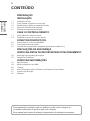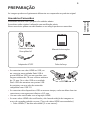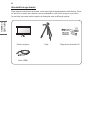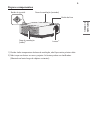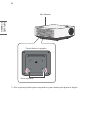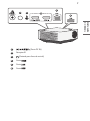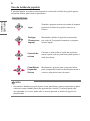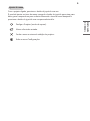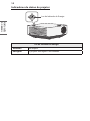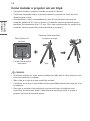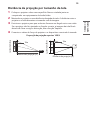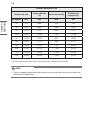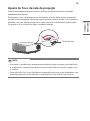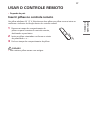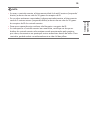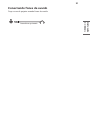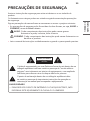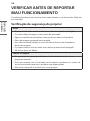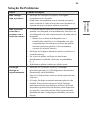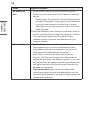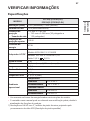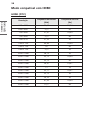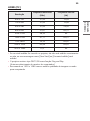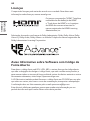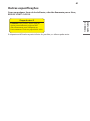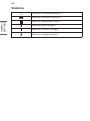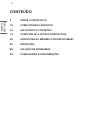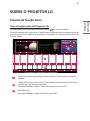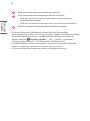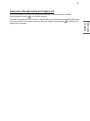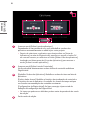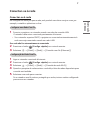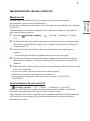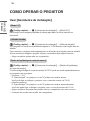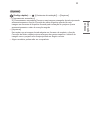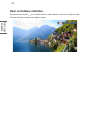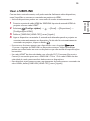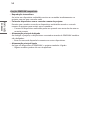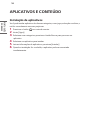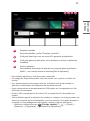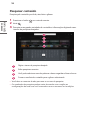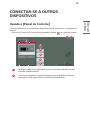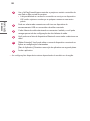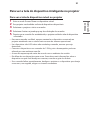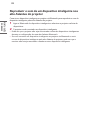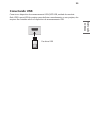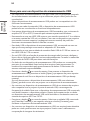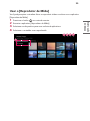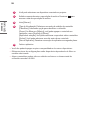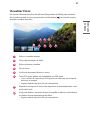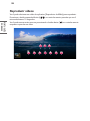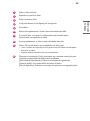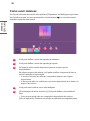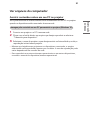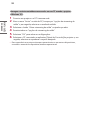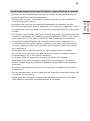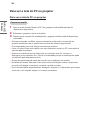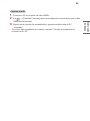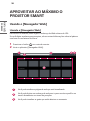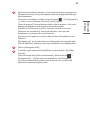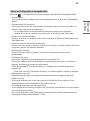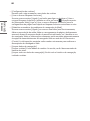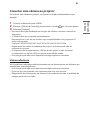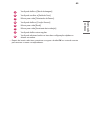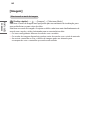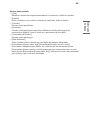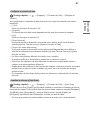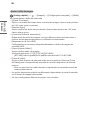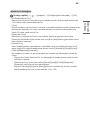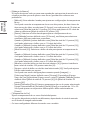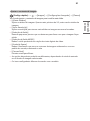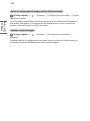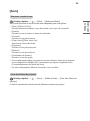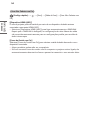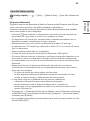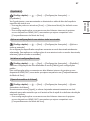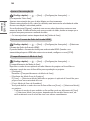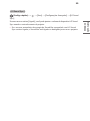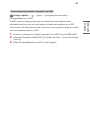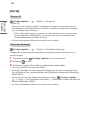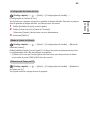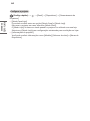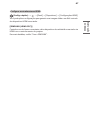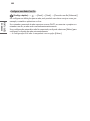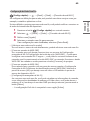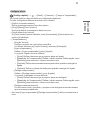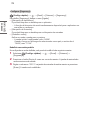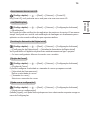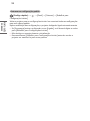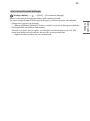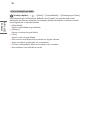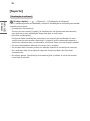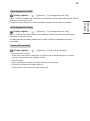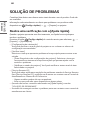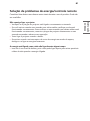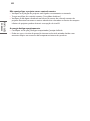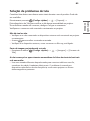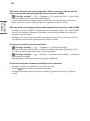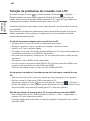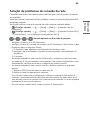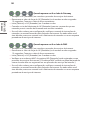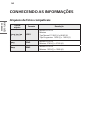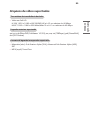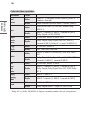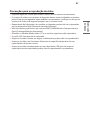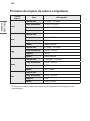2
PORTUGUÊS
DO BRASIL
CONTEÚDO
PREPARAÇÃO
INSTALAÇÃO
11 Instalação no teto
12 Como instalar o projetor em um tripé
13 Distância da projeção por tamanho da tela
15 Ajuste do foco da tela de projeção
16 Sistema de segurança Kensington
USAR O CONTROLE REMOTO
17 Inserir pilhas no controle remoto
18 Visualizar recursos do controle remoto
CONECTAR DISPOSITIVOS
20 Conectando-se com um cabo HDMI
21 Conectando fones de ouvido
22 Conexão de um dispositivo inteligente (smartphone, tablet etc.)
PRECAUÇÕES DE SEGURANÇA
VERIFICAR ANTES DE REPORTAR MAU FUNCIONAMENTO
34 Verificação de segurança do projetor
35 Solução De Problemas
VERIFICAR INFORMAÇÕES
37 Especificações
38 Modo compatível com HDMI
40 Licenças
40 Aviso Informativo sobre Software com Código de Fonte Aberto
41 Outras especificações
42 Símbolos
Este manual foi produzido para uso público e pode conter imagens ou
conteúdos diferentes do produto que você comprou.
Este manual está sujeito à alteração dependendo da situação da empresa.

3
PORTUGUÊS
DO BRASIL
PREPARAÇÃO
As imagens podem ser ligeiramente diferentes se comparadas ao produto original.
Acessórios Fornecidos
Acessórios inclusos com o projetor são exibidos abaixo.
Acessórios estão sujeitos à alteração sem noticação prévia.
Novos acessórios podem ser adicionados ou os antigos podem ser removidos.
Controle remoto
Duas pilhas AA Manual de Instruções
Adaptador AC/DC Cabo de força
• Ao conectar um cabo HDMI ou USB, ou
ao conectar uma unidade flash USB à
porta HDMI ou USB, use um produto com
largura máxima de 18mm e altura máxima
de 10mm. Se o cabo USB ou a unidade
flash USB não encaixar nas portas USB
do projetor, use um cabo de extensão
compatível com USB 2.0.
A ≤ 10mm
B ≤ 18mm
• Ao conectar dois dispositivos USB ao mesmo tempo, cada um deles deve ter
conectores com espessura inferior a 8,5mm.
• Use um cabo certificado com o logotipo HDMI.
• Ao usar cabos HDMI não certificados, não haverá exibição de imagens ou
erros de conexão poderão ocorrer. (Tipos de cabos HDMI recomendados)
— Cabo HDMI®/™ de alta velocidade (3m ou menos)

4
PORTUGUÊS
DO BRASIL
Acessórios opcionais
Para adquirir acessórios opcionais, visite uma loja de equipamentos eletrônicos, física
ou on-line, ou entre em contato com o revendedor onde você comprou o produto.
Acessórios opcionais estão sujeitos à alteração sem noticação prévia.
Tela do projetor Tripé Dispositivo de áudio LG
Cabo HDMI

5
PORTUGUÊS
DO BRASIL
Peças e componentes
Lentes2)
Botão de foco
Área de ventilação (entrada)
Botão do joystick
Área de ventilação
(saída)1)
1) Devido à alta temperatura da área de ventilação, não que muito próximo dela.
2) Não toque nas lentes ao usar o projetor. As lentes podem ser danicadas.
(Mantenha a lente longe de objetos cortantes).

6
PORTUGUÊS
DO BRASIL
Alto falantes
Parte inferior do projetor
Perna ajustável1)
1) Gire a perna ajustável para a esquerda ou para a direita para ajustar o ângulo.

7
PORTUGUÊS
DO BRASIL
1 2 3 4
5
6
1
(Porta DC IN)
2
Receptor IR
3
(Entrada para fone de ouvido)
4
Porta
5
Porta
6
Porta

8
PORTUGUÊS
DO BRASIL
Uso do botão do joystick
É possível operar o projetor pressionando ou movendo o botão do joystick para a
esquerda, direita, para cima ou para baixo.
Funções básicas
Ligar
Quando o projetor estiver em modo de espera,
pressione o botão do joystick, uma vez e
solte-o.
Desligar
(Pressione e
segure)
Mantenha o botão do joystick pressionado
por mais de 3 segundos enquanto o projetor
estiver ligado.
Controle de
volume
Coloque o dedo sobre o botão do joystick e
mova-o para cima ou para baixo para ajustar o
nível de volume.
Cima/Baixo/
Esquerda/
Direita
Movimente o joystick para cima, para baixo,
para a esquerda ou para a direita para mover o
cursor e selecionar itens do menu.
NOTA
• Ao mover o botão do joystick para cima, para baixo, para a esquerda ou para
a direita, tome cuidado para não pressionar o botão. O volume pode não
ser ajustado e o cursor pode não se mover quando o botão do joystick é
pressionado.

9
PORTUGUÊS
DO BRASIL
Ajuste do menu
Com o projetor ligado, pressione o botão do joystick uma vez.
É possível ajustar os itens do menu movendo o botão do joystick para cima, para
baixo, para a esquerda ou para a direita. Mova até o item de menu desejado e
pressione o botão do joystick uma vez para selecioná-lo.
Desliga o Projetor (modo de espera).
Altera a fonte de entrada.
Fecha o menu e retorna à exibição do projetor.
Exibe o menu Congurações.

10
PORTUGUÊS
DO BRASIL
Indicadores de status do projetor
Luz do Indicador de Energia
Luz do Indicador de Energia
Vermelho
Em espera
Desligado
O projetor está ligado e funcionando.

11
PORTUGUÊS
DO BRASIL
INSTALAÇÃO
Instalação no teto
AVISO
Ao instalar o produto no teto, tenha atenção às seguintes precauções para
evitar que o projetor caia:
— É recomendado instalar o produto por meio de um prestador de serviços de
instalação prossional. (Se for instalar no teto, modique as congurações do
Modo PJT do projetor)
— Não use adesivo, lubricante, óleo etc. ao usar o equipamento de montagem.
— Não aperte os parafusos com força excessiva, pois o projetor pode cair devido
à quebra da peça de conexão do parafuso.
— Parafuso padrão: M4 x 8 mm, M6 x 10 mm, 1/4-20 UNC x 5 mm
(Os tipos de parafusos aplicáveis podem variar dependendo do modelo.)
— Torque recomendado: 5-8 kgf/cm
• O não cumprimento das precauções pode resultar em ferimento ou morte e
danos ao produto devido à queda do equipamento.

12
PORTUGUÊS
DO BRASIL
Como instalar o projetor em um tripé
• É possível instalar o projetor usando um tripé de câmera.
• Conforme mostrado abaixo, é possível montar o projetor ao invés de uma
câmera sobre o tripé.
• Ao estabilizar o tripé, recomendamos o uso de um parafuso de trava em
tamanho padrão de 4,5mm ou menor. O tamanho máximo permitido para o
parafuso de travamento é de 5,5mm. (Se o seu comprimento for superior ao
tamanho máximo permitido, poderá danificar o projetor.)
O tripé é conectado a
esta parte. Tripé
Parafuso usado para xar
o projetor ao tripé
Parte inferior do
projetor
CUIDADO
• Se estiver usando um tripé, tenha cuidado para não aplicar força externa a ele.
Isso pode danificar o projetor.
• Não coloque o tripé em uma superfície instável.
• Certifique-se de que o tripé usado tenha capacidade máxima de carga de 3kg
ou superior.
• Para usar o projetor com segurança, posicione a base do tripé em uma
superfície, de modo que fique o mais aberta e estável possível, e acople o
projetor ao tripé de maneira segura.

13
PORTUGUÊS
DO BRASIL
Distância da projeção por tamanho da tela
1 Coloque o projetor sobre uma superfície rme e nivelada junto ao
computador ou equipamento de áudio/vídeo.
2 Mantenha o projetor a uma distância desejada da tela. A distância entre o
projetor e a tela determina o tamanho real da imagem.
3 Posicione o projetor para que as lentes formem um ângulo reto com a tela.
Se o projetor não for ajustado no ângulo correto, a imagem da tela cará
distorcida. Para corrigir a distorção, use a função Trapézio.
4 Conecte os cabos de força do projetor e o dispositivo conectado à tomada.
Proporção da projeção superior: 100 %
X/2 X/2
Distância de projeção (D)
Altura da tela (X)
Tel a
Y/2 Y/2
Distância de projeção (D)
Tel a
Largura da tela (Y)

14
PORTUGUÊS
DO BRASIL
Formato da tela de 16:9
Tamanho da tela Largura da tela
(Y) Altura da tela (X) Distância de
projeção (D)
polegadas mm mm mm mm
30 762 664 374 795
40 1.016 886 498 1.061
50 1.270 1.107 623 1.327
60 1.524 1.328 747 1.598
70 1.778 1.550 872 1.856
80 2.032 1.771 996 2.122
90 2.286 1.992 1.121 2.389
100 2.540 2.213 1.246 2.654
110 2.794 2.435 1.370 2.920
120 3.048 2.656 1.495 3.185
A distância de projeção pode variar, dependendo das condições de instalação.
NOTA
• Caso a imagem projetada esteja distorcida ou inclinada, confira se a tela está
instalada corretamente.

15
PORTUGUÊS
DO BRASIL
Ajuste do foco da tela de projeção
Quando uma imagem aparecer na tela, verique se ela está em foco e ajustada
adequadamente na tela.
Para ajustar o foco da imagem, mova lentamente o botão de foco para a esquerda
ou para a direita enquanto olha para a parte superior central da tela. O foco pode ser
ajustado com mais eciência quando as telas esquerda e direita estão balanceadas.
Ao ajustar o foco na tela, não deixe o produto trepidar.
Botão de foco
NOTA
• Após usar o produto em temperatura ambiente, ligar a energia pode desfocar
a imagem se a temperatura interna estiver baixa, mas isso será corrigido com
o tempo.
• Essa perda de foco é um fenômeno temporário que ocorre em ambientes com
baixa temperatura e não afetará o desempenho ou a vida útil do produto.

16
PORTUGUÊS
DO BRASIL
Sistema de segurança Kensington
• Este projetor tem um conector padrão de segurança Kensington como
mecanismo antifurto. Conecte o cabo do Sistema de segurança Kensington
conforme exibido abaixo.
• Para obter mais informações sobre a instalação e o uso do sistema de
segurança Kensington, consulte o guia do usuário fornecido com o sistema de
segurança Kensington.
• O Sistema de segurança Kensington é um acessório opcional.
• O que é a Kensington?
A Kensington é uma empresa que desenvolve sistemas de segurança para
notebooks e outros dispositivos eletrônicos. Site: http://www.kensington.com

17
PORTUGUÊS
DO BRASIL
USAR O CONTROLE REMOTO
• Depende do país
Inserir pilhas no controle remoto
Use pilhas alcalinas AA 1,5V. Substitua as duas pilhas por pilhas novas e insira-as
conforme o indicator de direção dentro do controle remoto.
1 Remova a tampa do compartimento de
pilhas na parte traseira do controle remoto,
deslizando-a para baixo.
2 Insira as pilhas orientadas conforme os sinais
de polaridade + e -.
3 Feche a tampa do compartimento de pilhas.
2
1
CUIDADO
• Não misture pilhas novas com antigas.

18
PORTUGUÊS
DO BRASIL
Visualizar recursos do controle remoto
* : Para usar o botão, mantenha-o pressionado por mais de 3 segundos.
(Liga/desliga)
Liga ou desliga o projetor.
(Configs. rápidas)
Acessa as congurações rápidas.
+, - (Botões de volume)
Ajusta o nível de volume.
(Botões coloridos)
Acessam funções especiais em alguns menus.
([Assistente de instalação])
Acessa o [Assistente de instalação].
(Mudo)
Efetua uma pausa sonora.
(Mudo) *
Acessa o menu [Acessibilidade].
Botões de serviço de streaming
Conecta-se ao serviço de streaming de vídeo.
([Modo de Imagem])
Altera o [Modo de Imagem].
Altera a fonte de entrada para [HDMI 1].
(Acima, Abaixo, Esquerda, Direita, OK)
Seleciona menus ou opções e conrma sua entrada.
(Voltar)
Retorna para a tela anterior.
(Voltar) *
Sai do menu.
(Início)
Acessa o menu Inicial.
(Entrada)
Altera a fonte de entrada.

19
PORTUGUÊS
DO BRASIL
NOTA
• Ao usar o controle remoto, a faixa remota ideal é de até 6 metros (esquerda/
direita) e dentro de um raio de 30 graus do receptor de IR.
• Se os cabos estiverem conectados à alguma entrada traseira, a faixa remota
será de 3 metros menor (esquerda/direita) e dentro de um raio de 30 graus
do receptor de IR do controle remoto.
• Para que a operação seja contínua, não bloqueie o receptor de IR.
• Ao transportar o controle remoto em uma bolsa, certifique-se de que os
botões do controle remoto não estejam sendo pressionados pelo projetor,
por cabos, documentos ou quaisquer outros acessórios dentro da bolsa. Caso
contrário, poderá reduzir consideravelmente a vida útil das pilhas.

20
PORTUGUÊS
DO BRASIL
CONECTAR DISPOSITIVOS
Conecte vários dispositivos externos ao projetor.
Conectando-se com um cabo HDMI
Conecte um receptor HD, DVD, PC, notebook ou dispositivo externo ao projetor e
selecione um modo de entrada apropriado.
Com um cabo HDMI, a qualidade da imagem e do som é muito melhor.
Usando um cabo HDMI, conecte a porta do projetor à porta de saída HDMI do
dispositivo para conectar. Os sinais de áudio e vídeo são exibidos ao mesmo tempo.
• (Início) → [Painel de Controle] → [Entradas] → [HDMI 1]/[HDMI 2]
Acessórios opcionais
NOTA
ARC (canal de retorno de áudio)
• Dispositivos de áudio externos compatíveis com SIMPLINK e ARC devem ser
conectados usando a porta . ( )
• Quando conectado a um cabo HDMI®/™ de velocidade ultra-alta, dispositivos
de áudio externos compatíveis com saída ARC ou SPDIF funcionam com a
função SIMPLINK sem necessidade de cabo de áudio óptico adicional.
Ao conectar a um PC/laptop
• O projetor é compatível com Plug and Play. Seu computador irá detectar o
projetor automaticamente e não exigirá a instalação de driver.
A página está carregando...
A página está carregando...
A página está carregando...
A página está carregando...
A página está carregando...
A página está carregando...
A página está carregando...
A página está carregando...
A página está carregando...
A página está carregando...
A página está carregando...
A página está carregando...
A página está carregando...
A página está carregando...
A página está carregando...
A página está carregando...
A página está carregando...
A página está carregando...
A página está carregando...
A página está carregando...
A página está carregando...
A página está carregando...
A página está carregando...
A página está carregando...
A página está carregando...
A página está carregando...
A página está carregando...
A página está carregando...
A página está carregando...
A página está carregando...
A página está carregando...
A página está carregando...
A página está carregando...
A página está carregando...
A página está carregando...
A página está carregando...
A página está carregando...
A página está carregando...
A página está carregando...
A página está carregando...
A página está carregando...
A página está carregando...
A página está carregando...
A página está carregando...
A página está carregando...
A página está carregando...
A página está carregando...
A página está carregando...
A página está carregando...
A página está carregando...
A página está carregando...
A página está carregando...
A página está carregando...
A página está carregando...
A página está carregando...
A página está carregando...
A página está carregando...
A página está carregando...
A página está carregando...
A página está carregando...
A página está carregando...
A página está carregando...
A página está carregando...
A página está carregando...
A página está carregando...
A página está carregando...
A página está carregando...
A página está carregando...
A página está carregando...
A página está carregando...
A página está carregando...
A página está carregando...
A página está carregando...
A página está carregando...
A página está carregando...
A página está carregando...
A página está carregando...
A página está carregando...
A página está carregando...
A página está carregando...
A página está carregando...
A página está carregando...
A página está carregando...
A página está carregando...
A página está carregando...
A página está carregando...
A página está carregando...
A página está carregando...
A página está carregando...
A página está carregando...
A página está carregando...
A página está carregando...
A página está carregando...
A página está carregando...
A página está carregando...
A página está carregando...
A página está carregando...
A página está carregando...
A página está carregando...
A página está carregando...
A página está carregando...
A página está carregando...
A página está carregando...
A página está carregando...
A página está carregando...
A página está carregando...
A página está carregando...
A página está carregando...
A página está carregando...
A página está carregando...
A página está carregando...
A página está carregando...
A página está carregando...
A página está carregando...
A página está carregando...
A página está carregando...
A página está carregando...
A página está carregando...
A página está carregando...
A página está carregando...
A página está carregando...
A página está carregando...
-
 1
1
-
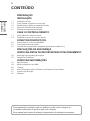 2
2
-
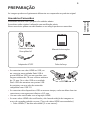 3
3
-
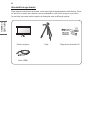 4
4
-
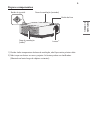 5
5
-
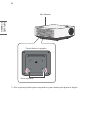 6
6
-
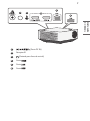 7
7
-
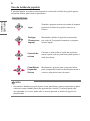 8
8
-
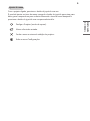 9
9
-
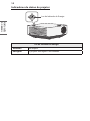 10
10
-
 11
11
-
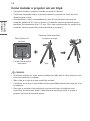 12
12
-
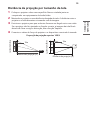 13
13
-
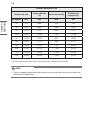 14
14
-
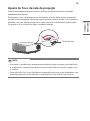 15
15
-
 16
16
-
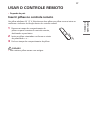 17
17
-
 18
18
-
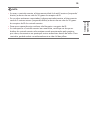 19
19
-
 20
20
-
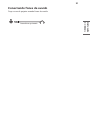 21
21
-
 22
22
-
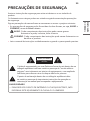 23
23
-
 24
24
-
 25
25
-
 26
26
-
 27
27
-
 28
28
-
 29
29
-
 30
30
-
 31
31
-
 32
32
-
 33
33
-
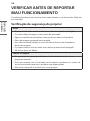 34
34
-
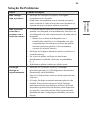 35
35
-
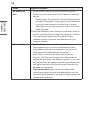 36
36
-
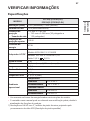 37
37
-
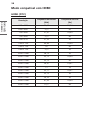 38
38
-
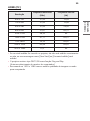 39
39
-
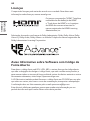 40
40
-
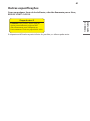 41
41
-
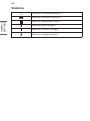 42
42
-
 43
43
-
 44
44
-
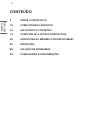 45
45
-
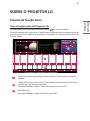 46
46
-
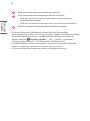 47
47
-
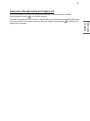 48
48
-
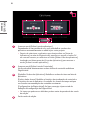 49
49
-
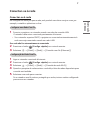 50
50
-
 51
51
-
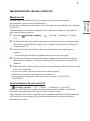 52
52
-
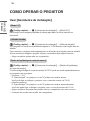 53
53
-
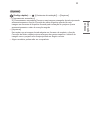 54
54
-
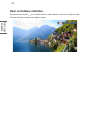 55
55
-
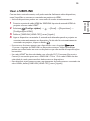 56
56
-
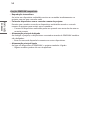 57
57
-
 58
58
-
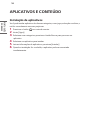 59
59
-
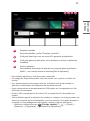 60
60
-
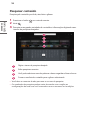 61
61
-
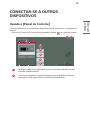 62
62
-
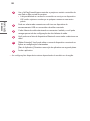 63
63
-
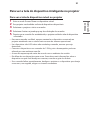 64
64
-
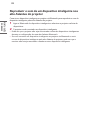 65
65
-
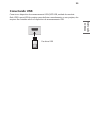 66
66
-
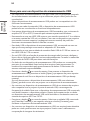 67
67
-
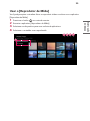 68
68
-
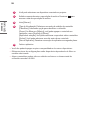 69
69
-
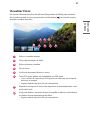 70
70
-
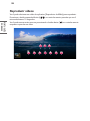 71
71
-
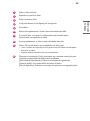 72
72
-
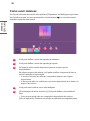 73
73
-
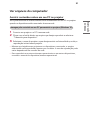 74
74
-
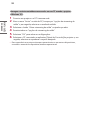 75
75
-
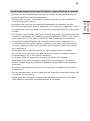 76
76
-
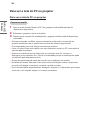 77
77
-
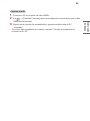 78
78
-
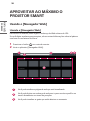 79
79
-
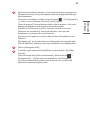 80
80
-
 81
81
-
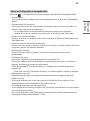 82
82
-
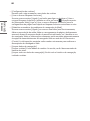 83
83
-
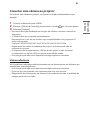 84
84
-
 85
85
-
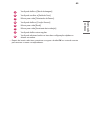 86
86
-
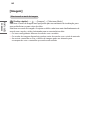 87
87
-
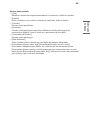 88
88
-
 89
89
-
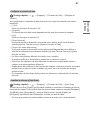 90
90
-
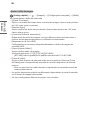 91
91
-
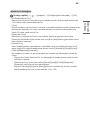 92
92
-
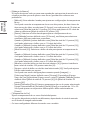 93
93
-
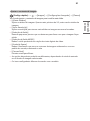 94
94
-
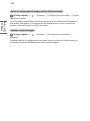 95
95
-
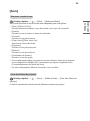 96
96
-
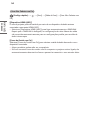 97
97
-
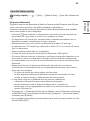 98
98
-
 99
99
-
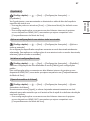 100
100
-
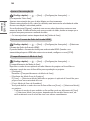 101
101
-
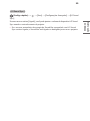 102
102
-
 103
103
-
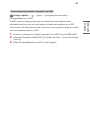 104
104
-
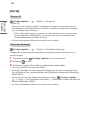 105
105
-
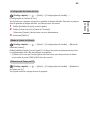 106
106
-
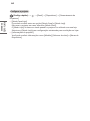 107
107
-
 108
108
-
 109
109
-
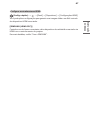 110
110
-
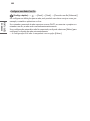 111
111
-
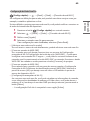 112
112
-
 113
113
-
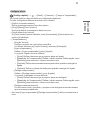 114
114
-
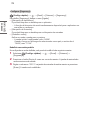 115
115
-
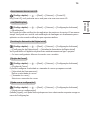 116
116
-
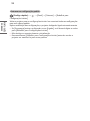 117
117
-
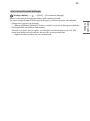 118
118
-
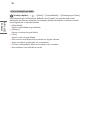 119
119
-
 120
120
-
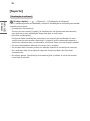 121
121
-
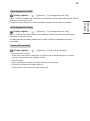 122
122
-
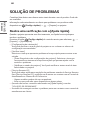 123
123
-
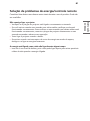 124
124
-
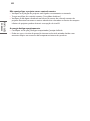 125
125
-
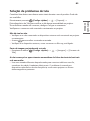 126
126
-
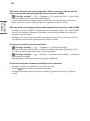 127
127
-
 128
128
-
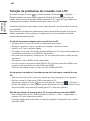 129
129
-
 130
130
-
 131
131
-
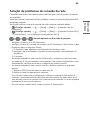 132
132
-
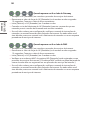 133
133
-
 134
134
-
 135
135
-
 136
136
-
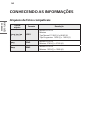 137
137
-
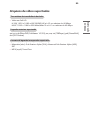 138
138
-
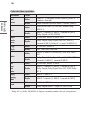 139
139
-
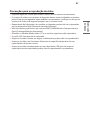 140
140
-
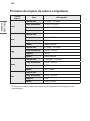 141
141
-
 142
142